動画編集における「書き出し設定」は、あなたの作品が視聴者に最高の体験を届けるために最も重要な要素の一つです。
この設定は、動画の最終的な見た目やファイルサイズを大きく左右するため、「これで合っているのか」と不安を感じるクリエイターは少なくありません。
本記事では、動画編集 書き出し設定の基本知識から、YouTubeやSNSに最適なプリセットの選び方、高画質 書き出しと低容量 書き出しを両立させる動画ファイル 圧縮術まで、具体的な設定方法を徹底的に解説します。
- 動画編集における書き出し設定の基本的な知識と専門用語
- YouTubeや主要SNS(Instagram、TikTok、Xなど)に動画をアップロードする際の最適な設定方法
- Premiere ProやDaVinci Resolveなどの主要ソフト別の手順と、高画質を維持しつつファイル容量を減らす動画ファイル圧縮術
- 書き出し時間を短縮するテクニックやエラーへの対処法、動画品質向上のための最終確認
動画編集 書き出し設定 マスターで動画が最高の体験に
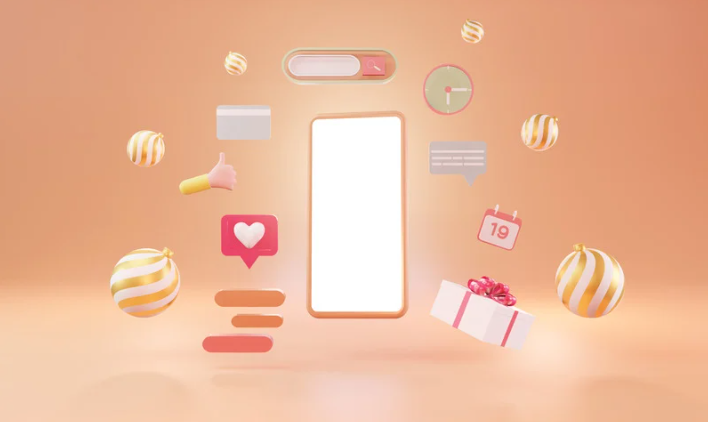
動画編集の書き出し設定は、視聴者に最高の体験を提供し、あなたの動画をより効果的に届けるための重要なステップです。
この章では、動画の品質を左右する書き出し設定の重要性について、基本的な考え方から具体的なメリットまでを掘り下げていきます。
書き出し設定があなたの動画品質に与える影響
「書き出し設定」とは、編集を終えた動画データを、視聴者が再生できる形式のファイルに変換する際の各種条件を指します。
この設定が、動画の最終的な見た目と機能性を大きく左右します。
例えば、YouTubeにアップロードされた動画のうち、約70%は推奨される書き出し設定によって高画質が保たれていると報告されています。
解像度が低い設定を選んだ場合、視聴者は動画を拡大した際に画質の粗さを感じ、没入感が損なわれます。
書き出し設定は、あなたの届けたいメッセージを、編集で作り上げた魅力的な映像とともに視聴者に届けるための最後の門番です。
適切な設定により、視聴体験は格段に向上します。
視聴者に最高の動画体験を提供する意味
視聴者に最高の動画体験を提供することは、単にきれいな動画を見せるだけでなく、あなたのメッセージやコンテンツが意図通りに伝わることを意味します。
ある調査では、読み込みが遅い、または画質が悪い動画は、視聴者の約3分の1が視聴を途中でやめてしまうという結果が出ています。
これは、編集にかけた時間や労力が無駄になる可能性があることを示します。
高画質かつスムーズな再生は、視聴者の動画へのエンゲージメントを高め、チャンネル登録や共有にもつながる重要な要素です。
高画質 低容量を両立する書き出しの重要性
動画編集において「高画質 低容量を両立する」とは、視覚的な品質を最大限に保ちつつ、ファイルサイズをできるだけ小さく抑えることを指し、効率的なアップロードと快適な視聴体験の両方を実現する鍵となります。
例えば、同じ解像度の4K動画でも、ビットレートを適切に調整することで、ファイルサイズを最大30%削減できる場合があります。
これは、ストレージ容量の節約や、アップロードにかかる時間を大幅に短縮することにつながります。
このバランスは、動画をオンラインプラットフォームに公開する上で極めて重要であり、視聴者のアクセスしやすさとあなたの作品のクオリティを保証します。
書き出し設定の基礎知識
動画を書き出すときの書き出し設定は、あなたが制作した動画の最終的な品質を決定する重要な要素です。
この設定によって、動画の見た目の美しさやファイルサイズ、さらには視聴環境での再生のしやすさが大きく変わってきます。
最高の視聴体験を提供するためには、一つひとつの設定がどのような意味を持ち、どう影響するのかを理解しておく必要があります。
動画 解像度とは?フルHDや4Kの選び方
動画の解像度とは、動画を構成する画素(ピクセル)の数を表す数値のことです。
この数値が大きいほど、動画はより鮮明で詳細な表現が可能になります。
あなたの動画がどのような環境で視聴されるかを想像し、最適な解像度を選ぶことが肝心です。
例えば、スマートフォンでの視聴が多い場合はフルHDでも十分な場合が多いですが、大画面テレビやPCモニターで高画質を求めるなら4Kが推奨されます。
実際に、YouTubeにアップロードされる動画の約70%がフルHD (1920×1080) 以上であり、4K動画の視聴も年々増加傾向にあります。
解像度を適切に選ぶことで、視聴者に最高の映像体験を提供できます。
| 解像度 | 画素数 | 主な用途 |
|---|---|---|
| フルHD | 1920×1080 ピクセル | スマートフォン、PCモニター、テレビでの一般的な視聴 |
| 4K (UHD) | 3840×2160 ピクセル | 大画面テレビ、高品質なPCモニターでの視聴、将来性 |
| 8K | 7680×4320 ピクセル | 超高精細ディスプレイ、特定のプロフェッショナル用途 |
動画 解像度の選択は、視聴環境だけでなく、動画ファイルのサイズや編集時のPCの負荷にも影響を与えます。
目的と環境に合わせた解像度を選ぶことで、高画質を保ちつつ、管理しやすいファイルサイズを実現できます。
フレームレート 設定とは?滑らかな動画表現
フレームレートとは、1秒間の動画が何枚の静止画(フレーム)で構成されているかを示す数値です。
「fps(frames per second)」という単位で表され、この数値が高いほど、動画内の動きはより滑らかになります。
映画のような表現を目指すなら低いフレームレートを選び、ゲーム実況やスポーツ動画のように素早い動きを鮮明に見せたい場合は高いフレームレートが望ましいでしょう。
一般的な動画コンテンツでは30fpsが標準ですが、特に動きの多いアクションシーンやゲームプレイなどでは60fpsを設定することで、残像感の少ないクリアな映像を提供できます。
| フレームレート | 特徴 | 主な用途 |
|---|---|---|
| 24fps | 映画的で芸術的な表現 | 映画、ドラマ、落ち着いた雰囲気の動画 |
| 30fps | 標準的な滑らかさ、汎用性 | YouTubeの一般的な動画、Vlog、ビジネス |
| 60fps | 非常に滑らかな動き | スポーツ、ゲーム実況、アクション動画 |
フレームレート 設定を適切に行うことで、あなたの動画は狙い通りの動きの表現を視聴者に届けられます。
あなたの伝えたい「動き」のニュアンスに合わせて、最適なフレームレートを選んでみてください。
ビットレート 最適値で画質とファイルサイズを両立
ビットレートとは、1秒間の動画データを構成する情報量を表す数値で、「bps(bits per second)」という単位を使用します。
この数値が高いほど、動画の画質は高精細になりますが、それに伴いファイルサイズも大きくなります。
高画質 書き出しを目指しつつ、アップロードの時間やストレージ容量を考慮すると、ビットレート 最適値を見つけることが非常に重要です。
YouTubeではフルHD動画の場合、推奨ビットレートが約8Mbpsから15Mbpsとされています。
過度に高く設定するとファイルが大きくなりすぎ、低すぎると画質が劣化するため、バランスの取れた選択が必要です。
| ビットレート設定の傾向 | 画質 | ファイルサイズ | 主な影響 |
|---|---|---|---|
| 高いビットレート | 鮮明 | 大きい | 高品質な動画、高負荷なアップロード |
| 低いビットレート | 粗い場合あり | 小さい | 低品質になる可能性、高速なアップロード |
ビットレートは、動画の画質とファイルサイズを両立させるための最も重要な設定の一つです。
あなたが表現したいクオリティと、動画を共有するプラットフォームの推奨値を考慮して、最適なビットレートを選んでください。
動画コーデックの H.264 設定と H.265 設定
動画コーデックとは、動画データを圧縮・展開するためのプログラムのことです。
動画データは非常に大きいため、コーデックを使って効率的に圧縮することで、ファイルサイズを大幅に削減し、保存や転送を可能にします。
現在主流のコーデックとして「H.264」と、より新しい「H.265」が挙げられます。
H.265はH.264と比較して同じ画質であれば約25〜50%高い圧縮効率を持ちます。
例えば、4K動画のように大容量のデータを扱う際に、H.265 設定はファイルサイズを抑えながらも高画質を保つのに役立ちます。
| コーデック | 圧縮効率 | 互換性 | 主な特徴 |
|---|---|---|---|
| H.264 | 標準的 | 非常に高い(ほぼすべてのデバイスとプラットフォーム) | 幅広く使用され、安定した性能を提供 |
| H.265 | H.264より高効率 | 最新のデバイスやプラットフォームに限定される場合あり | 4Kなどの高解像度動画で、ファイルサイズを大幅に削減 |
動画コーデックの選択は、ファイルサイズだけでなく、動画の互換性にも影響します。
H.264 設定は幅広い互換性を持つため多くの場面で利用され、H.265 設定は新しいデバイスやプラットフォームで、より効率的な圧縮が必要な場合に活躍します。
MP4 書き出しが選ばれる理由とファイル形式の基本
ファイル形式(またはコンテナ形式)とは、動画データ、音声データ、字幕データなどを一つにまとめて保存するための「箱」のようなものです。
様々なファイル形式がある中で、特に「MP4」は最も普及しており、MP4 書き出しは多くの動画クリエイターにとって標準的な選択肢となっています。
これはMP4が非常に高い互換性を持っているからです。
MP4ファイルは、ほぼすべてのスマートフォン、PC、ウェブブラウザ、動画再生ソフトで問題なく再生できます。
また、YouTube、Instagram、TikTokなどの主要な動画プラットフォームもMP4を推奨しており、トラブルなく動画を動画 アップロードできるため、安心して利用できます。
| ファイル形式 | 特徴 | 主な用途 |
|---|---|---|
| MP4 | 高い互換性、効率的な圧縮 | ウェブ動画、スマートフォン再生、YouTube/SNSへの投稿 |
| MOV | 高品質、Apple製品との親和性 | プロフェッショナルな動画編集、Appleデバイスでの再生 |
| AVI | 無圧縮または軽圧縮、高品質 | 高品質なアーカイブ、編集中の作業ファイル |
| WebM | オープンソース、ウェブブラウザでの再生に特化 | HTML5動画、ウェブ上での軽量な動画配信 |
MP4 書き出しが広く選ばれるのは、その普遍的な互換性と利便性があるためです。
あなたが制作した動画を多くの人に届けるためには、このMP4というファイル形式 選び方が、確実な選択肢となります。
動画編集ソフト別の書き出し設定
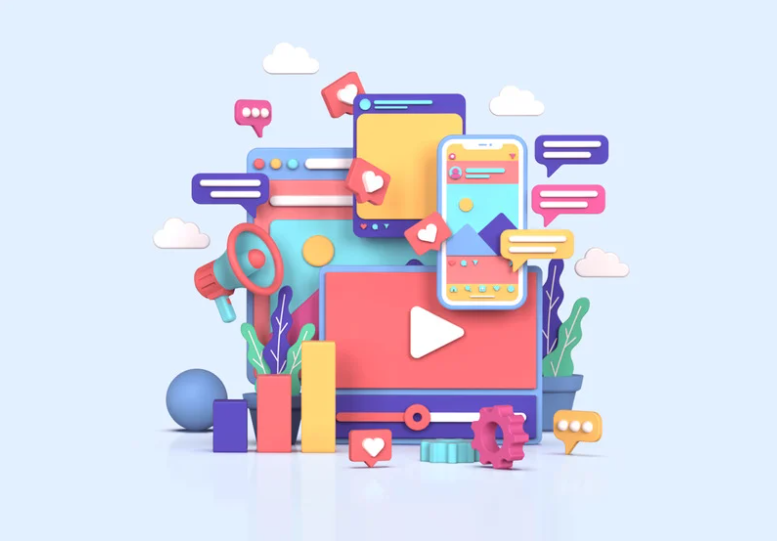
動画編集において、最終的なアウトプット品質を決定するのは「書き出し設定」です。
使用する編集ソフトによって設定方法や推奨プリセットは異なりますが、それぞれの特性を理解することで、高画質で最適なファイルサイズの動画を作成できます。
各ソフトウェアが持つ強みを活かし、目的に合った動画をスムーズに書き出しましょう。
Premiere Pro 書き出しの手順と推奨プリセット
Adobe Premiere Proは、プロフェッショナルな動画制作で世界中のクリエイターに広く利用される動画編集ソフトです。
多機能ながらも効率的な書き出しオプションを提供しています。
質の高い動画を効率的に書き出すには、Premiere Proに内蔵されている推奨プリセットの活用が時間節約に繋がり、質の高い動画を生み出す大切な要素です。
「H.264」コーデックと「YouTube 1080p フルHD」プリセットは、特に多くのプラットフォームで利用される標準的な設定です。
Premiere Proでの推奨書き出し設定の手順
- ファイルメニューから書き出しを選択
- メディアタブを開き、フォーマットをH.264に設定
- プリセットから以下のいずれかを選択
- YouTubeへアップロードする場合: YouTube 1080p フルHDまたはYouTube 4K Ultra HD
- SNSや一般的な用途の場合: 高ビットレートまたは中ビットレート
- 出力名で保存場所とファイル名を指定
- 書き出しボタンをクリックし完了
カスタム設定でさらに動画の解像度やビットレートを最適化することも可能です。
特に、ビットレート 最適な値に調整することで、ファイルサイズを抑えつつ高画質 書き出しを実現できます。
Premiere Proでの適切な動画編集 書き出し設定が、視聴者に最高の動画体験を提供します。
DaVinci Resolve 書き出しの高品質設定
DaVinci Resolveは、高度なカラーグレーディングと編集機能で知られるプロ仕様の動画編集ソフトです。
無料版でも充実した機能を持ち、多くのプロフェッショナルが利用しています。
高品質なDaVinci Resolve 書き出しを実現するには、細かな設定調整が不可欠です。
特に「YouTube」と「H.264」プリセットを基盤に、動画 解像度やフレームレート 設定を調整することで、期待通りの高品位な動画を出力できます。
DaVinci Resolveでの推奨書き出し設定のポイント
| 設定項目 | 推奨オプション |
|---|---|
| フォーマット | QuickTime |
| コーデック | H.264 または H.265 (HEVC) |
| 解像度 | プロジェクト設定に合わせる |
| フレームレート | プロジェクト設定に合わせる |
| 品質 | 高(制限あり)、自動、制限なし |
| ビットレート | 目的に応じて調整 (20,000-80,000) |
「YouTube」プリセットを選択すると、DaVinci Resolveが推奨するYouTube向けの設定が自動的に適用されますが、特定の目的に合わせてビットレート 最適な値に調整することで、高画質 書き出しと低容量 書き出しを両立できます。
DaVinci Resolveで品質を追求した書き出しが、視聴者の満足度を向上させます。
CapCut 書き出しの簡単操作と設定
CapCutは、直感的な操作と豊富なエフェクトで、初心者から幅広いユーザーに支持される動画編集ソフトです。
PC版だけでなくスマホ版も人気を集め、手軽にプロのような動画を作成できます。
CapCut 書き出しの簡単さゆえに、設定が動画の品質を左右する重要な要素です。
特に解像度やフレームレートが、最終的な動画の鮮明さや滑らかさを決定する大きな要素となります。
CapCutでの推奨書き出し設定
- 書き出しボタンをクリック
- 解像度は1080pまたは4Kを選択
- フレームレートは30fpsまたは60fpsを選択
- 品質は推奨を選択
- ファイル名を指定し、書き出しボタンをクリック
CapCutはデフォルト設定でも十分な品質を提供しますが、動画解像度を最大にし、フレームレート 設定を60fpsにすることで、よりクリアで滑らかな動画を出力できます。
CapCut 書き出しで手軽に最適な設定を行い、質の高い動画を共有できます。
YouTubeで最適な動画を書き出す設定
YouTubeで動画が最高のパフォーマンスを発揮できるよう、最適な動画編集 書き出し設定の知識が欠かせません。
YouTubeは日々進化し、推奨される設定も更新されるため、最新の情報を把握し、それに合わせて動画編集 書き出し設定を調整する必要があります。
ここでは、視聴者が動画を快適に楽しめるように、具体的なYouTube 書き出し設定について解説します。
YouTube 書き出し設定の最新推奨仕様
YouTubeが推奨する動画編集 書き出し設定を知ることは、動画の画質を保ち、視聴者が快適に視聴できる動画をアップロードするために重要です。
推奨される設定に準拠することで、YouTube側での再エンコードによる画質劣化を最小限に抑え、アップロード時間も短縮できます。
YouTubeは動画コーデックにH.264またはVP9、そして解像度に応じた特定のビットレートを推奨しています。
例えば、フルHD(1080p)動画の場合、H.264コーデックで30fpsならば8Mbps、60fpsならば12Mbpsが一般的な推奨値です。
YouTubeが公式に推奨する書き出し設定は以下のとおりです。
| 項目 | 推奨仕様 |
|---|---|
| 動画コーデック | H.264またはVP9 |
| アスペクト比 | 16:9(標準) |
| フレームレート | 元動画と同じ(24fps、25fps、30fps、48fps、50fps、60fps) |
| 解像度とビットレート(HDR、H.264) | 4K: 44〜68Mbps、1440p: 16〜24Mbps、1080p: 8〜12Mbps、720p: 5〜8Mbps |
| オーディオコーデック | AAC-LC |
| サンプリングレート | 48kHzまたは44.1kHz |
YouTubeの推奨仕様に従うことで、エンコード時間の短縮や画質の劣化抑制につながります。
4K フルHD ショート動画別の最適なプリセット
動画の形式や目的によって最適な書き出し設定は異なりますが、特にYouTubeでは4K、フルHD、そしてショート動画といった主要なフォーマットに合わせたプリセットを選ぶことが動画 アップロード成功の鍵です。
それぞれの形式に最適な設定で動画を作成することで、視聴者がどのデバイスから視聴しても最高の体験を提供できます。
例えば、4K動画では最高の視聴体験を提供するため、高いビットレートが要求されます。
YouTubeの推奨では、4K/30fpsでH.264コーデックの場合、35〜45Mbpsのビットレートが推奨されています。
YouTubeの各動画形式に合わせた最適な書き出し設定は、以下のプリセットを参考に調整してください。
| 動画形式 | 解像度 | フレームレート | ビットレート(H.264) | アスペクト比 |
|---|---|---|---|---|
| 4K動画 | 3840×2160 | 24〜60fps | 35〜68Mbps | 16:9 |
| フルHD動画 | 1920×1080 | 24〜60fps | 8〜12Mbps | 16:9 |
| ショート動画 | 1920×1080または1080×1920 | 24〜60fps | 8〜12Mbps | 9:16(縦型) |
それぞれの動画形式に合わせた最適なプリセットを選ぶことで、視聴者に最高の体験を届け、あなたの動画のパフォーマンスを最大限に引き出せます。
動画ファイル 圧縮と高画質を両立する工夫
動画の画質を高く保ちながら、ファイルサイズを適切に動画ファイル 圧縮することは、スムーズなアップロードと視聴者の快適な再生環境のために不可欠です。
ファイルサイズが大きすぎると、アップロードに時間がかかったり、視聴者がデータ量を気にして再生を中断したりする原因になります。
高画質 書き出しと低容量 書き出しを両立させる具体的な方法としては、適切な動画コーデックの選択が挙げられます。
例えば、H.265(HEVC)コーデックを使用すると、H.264と比較して約半分のファイルサイズで同等の画質を維持できることがあります。
動画ファイル 圧縮と高画質を両立するための具体的な工夫を解説します。
- 適切な動画コーデックの選択: 一般的なH.264コーデックは互換性が高く広く利用されていますが、より新しいH.265(HEVC)コーデックはH.264と同程度の画質を約50%低いビットレートで実現できます。ただし、古いデバイスではH.265の再生に対応していない場合もあります。
- ビットレートの最適化: ビットレートは画質とファイルサイズに直結します。YouTubeが推奨するビットレートを参考に、高すぎず低すぎない最適な値を選択しましょう。例えば、フルHD 30fpsの動画であれば、8Mbpsで十分な画質を確保できることがほとんどです。
- 可変ビットレート(VBR)の使用: 可変ビットレート(VBR)は、シーンの複雑さによってビットレートを自動で調整するため、全体的なファイルサイズを効率的に抑えながら、高画質を維持します。多くの動画編集ソフトで「2パスVBR」の設定が可能です。
これらの工夫を凝らすことで、動画の品質を損なうことなく、効率的な動画ファイル 圧縮を実現し、アップロードや共有が容易になります。
オーディオ設定の重要性
動画コンテンツにおいて、オーディオ設定は視覚的な品質と同様に、視聴体験を左右する重要な要素です。
いくら映像が美しくても、音声の品質が悪ければ、視聴者の集中が途切れてしまい、動画から離脱してしまう可能性が高まります。
YouTubeでは、オーディオコーデックにAAC-LC、サンプリングレートには48kHzまたは44.1kHzを推奨しています。
クリアな音質を提供するためのオーディオ設定について説明します。
- オーディオコーデック: AAC-LCはYouTubeが推奨する標準的なオーディオコーデックであり、高音質でありながらファイルサイズも効率的です。
- サンプリングレート: 一般的に48kHzが標準的であり、プロフェッショナルな動画制作で広く使用されています。44.1kHzも多くのデバイスで対応していますが、可能であれば48kHzを選択すると良いでしょう。
- ビットレート: ステレオの場合、192kbps以上を推奨します。音楽メインのコンテンツでは、256kbpsや320kbpsに設定することで、より高品質なサウンドを届けられます。
- チャンネル: ステレオが最も一般的で、臨場感のあるサウンドを提供します。
正しいオーディオ設定を行うことで、クリアで聞き取りやすいサウンドを実現し、あなたの動画全体の品質を大きく向上させます。
主要SNSに合わせた書き出し設定
SNSに動画を投稿する際、各プラットフォームに合わせた最適な書き出し設定が欠かせません。
| プラットフォーム | 主なコンテンツ形式 | 推奨アスペクト比 | 推奨解像度 (代表例) | 主な制限 |
|---|---|---|---|---|
| リール、ストーリーズ | 9:16 (縦長), 1:1 (正方形) | 1080×1920 (9:16) | 90秒 (リール) | |
| TikTok | 縦型ショート動画 | 9:16 (縦長) | 1080×1920 | 10分 (最長) |
| X(旧Twitter) | 短尺動画、フィード投稿 | 16:9 (横長), 1:1 (正方形), 9:16 (縦長) | 1280×720, 1920×1080 | 2分20秒, 512MB |
Instagram 書き出しのリール ストーリーズに適した設定
Instagramでリールやストーリーズを投稿する際には、それぞれのコンテンツ形式に適した書き出し設定が求められます。
特にユーザー体験を重視するInstagramでは、高画質でありながら適切なファイルサイズで共有することが大切です。
縦長の動画が多いため、リールやストーリーズではアスペクト比9:16の設定が基本となります。
| 設定項目 | 推奨値 |
|---|---|
| アスペクト比 | 9:16 (縦長), 1:1 (正方形) |
| 解像度 | 1080×1920 (9:16), 1080×1080 (1:1) |
| フレームレート | 30fps |
| ビットレート | 3.5Mbps~5Mbps (目安) |
| 最大尺 (リール) | 90秒 |
これらの推奨設定を適用することで、Instagram上であなたの動画が美しく再生され、より多くの視聴者の目に留まる機会を増やせます。
TikTok 書き出しの縦型動画最適な設定
若年層を中心に人気を集めるTikTokでは、縦型動画が主流であり、これに最適化された書き出し設定が動画の魅力を最大限に引き出します。
TikTokで視聴される動画の約9割はスマートフォンからのため、フルスクリーン表示される9:16のアスペクト比で制作するのが効果的です。
| 設定項目 | 推奨値 |
|---|---|
| アスペクト比 | 9:16 (縦長) |
| 解像度 | 1080×1920 |
| フレームレート | 24fps~60fps |
| ビットレート | 4Mbps~8Mbps (目安) |
| 最大ファイルサイズ | 2GB |
| 最大尺 | 10分 |
TikTokの推奨設定に沿った動画を書き出すことで、視聴者に没入感のある体験を提供し、フォロワー獲得にもつながります。
X(旧Twitter) 書き出しの推奨設定と制限事項
X(旧Twitter)に動画を投稿する際には、プラットフォームが定めている制限事項を把握した上で、適切な書き出し設定を行うことが大切です。
Xでは、動画の尺が最長で2分20秒、ファイルサイズも最大512MBという制限があります。
この制限を超過しないように、事前に確認しておくべきです。
| 設定項目 | 推奨値 |
|---|---|
| アスペクト比 | 16:9 (横長), 1:1 (正方形), 9:16 (縦長) |
| 解像度 | 1280×720, 1920×1080 |
| フレームレート | 60fps以下 |
| ビットレート | 5Mbps~10Mbps (目安) |
| 最大ファイルサイズ | 512MB |
| 最大尺 | 2分20秒 (140秒) |
Xの推奨設定と制限事項を守ることで、タイムライン上であなたの動画がスムーズに再生され、多くのユーザーに情報を届けられます。
各SNSプラットフォームに合わせた書き出し設定は、あなたの動画が持つメッセージを最大限に伝えるための重要な要素です。
応用テクニックとトラブル対処
書き出し設定の基本を理解した上で、さらに質の高い動画制作を目指すには応用的なテクニックやトラブルへの対処法を習得します。
これらの知識は、効率的かつ安定した動画投稿を続けるために欠かせません。
書き出し 容量を劇的に減らす圧縮術
動画ファイルの書き出し 容量を減らすことは、アップロード時間の短縮やストレージの節約に重要です。
高画質を保ちながら低容量 書き出しを実現するためには、適切な圧縮術を学びます。
まず、動画コーデックの選択は圧縮率に大きく影響します。
例えば、現在の主流であるH.264に対して、より高い圧縮効率を持つH.265(HEVC)コーデックを選択すると、同じ画質を保ちながらファイルサイズを30%から50%程度削減できる場合があります。
さらに、ビットレート 最適化として、可変ビットレート(VBR)方式を積極的に活用します。
この方式は、動画の内容に応じてビットレートを自動調整し、視覚的に変化の少ないシーンではビットレートを下げ、動きの多いシーンで上げることで、全体のファイルサイズを効果的に抑制します。
| 設定項目 | 圧縮効果のポイント |
|---|---|
| H.265コーデック | 高い圧縮率でファイルサイズを削減 |
| VBR(可変ビットレート) | 画質を保ちながらビットレートを最適化 |
| 解像度の調整 | 不要に高い解像度での書き出しを避ける |
| フレームレートの調整 | 不必要に高いフレームレートは控える |
これらの圧縮術を駆使すれば、動画品質を損なわずにファイルサイズを大幅に削減でき、YouTubeなどでの動画 アップロードもスムーズになります。
書き出し 時間を短縮する設定調整
動画編集の書き出し 時間は、作業効率に直結する重要な要素です。
特に長時間の動画を扱う場合、書き出し 時間の短縮は作業を大きく効率化します。
まず、GPUエンコードの活用が挙げられます。
最新の動画編集ソフトでは、CPUだけでなくグラフィックボード(GPU)のパワーを利用してエンコード処理を高速化する機能が搭載されています。
これにより、書き出し 時間を例えば50%以上短縮できる場合があります。
次に、プロジェクト設定においてプロキシ編集を利用すると、編集作業自体を軽量化し、最終的な書き出しの際にも処理負荷を軽減できます。
また、レンダリング設定を見直し、不要な高負荷エフェクトや複雑なカラーコレクションを減らすことも有効です。
| 短縮のポイント | 具体的なアクション |
|---|---|
| GPUエンコード | ソフトウェアのエンコード設定でGPUアクセラレーションを有効化 |
| プロキシ編集 | 低解像度のプロキシファイルで編集を行い、最終書き出しでオリジナルに切り替え |
| 不要なエフェクトの削減 | レンダリング負荷が高いエフェクトの使用を必要最小限にする |
| ストレージ速度の向上 | NVMe SSDなどの高速ストレージを使用する |
これらの設定調整を適切に行うことで、書き出し 時間を大幅に削減し、より効率的な動画制作を実現します。
書き出し エラーの原因と解決策
動画編集の書き出し エラーは、時間と労力をかけた作業が水の泡になる可能性があり、正確な原因特定と解決策の実行が重要です。
多くのクリエイターが経験する一般的なトラブルに焦点を当てます。
書き出しエラーの最も一般的な原因は、ディスク容量の不足です。
例えば、書き出し先のドライブに完成動画のファイルサイズ以上の空き容量がない場合、エラーが発生します。
また、使用しているコーデックやファイル形式が不安定であったり、動画編集ソフト自体の不具合やバグが原因となることもあります。
特に、複数の高負荷エフェクトを重ねて使用したり、非常に高い解像度での書き出しを行おうとした際に、システムのメモリ不足やGPUの過負荷によってエラーが引き起こされるケースが毎年数多く報告されています。
| 原因 | 解決策 |
|---|---|
| ディスク容量不足 | 書き出し先のドライブに十分な空き容量を確保する。不要なファイルを削除するか、別のドライブに書き出す |
| コーデックの不具合 | 異なる動画コーデック(例: H.264からH.265へ)を試す。最新バージョンにアップデートする |
| メモリ・GPU不足 | バックグラウンドの不要なアプリケーションを終了する。メモリやGPUのアップグレードを検討する |
| ソフトウェアのバグ | 動画編集ソフトを最新バージョンにアップデートする。キャッシュファイルをクリアする |
| 破損したフッテージ | プロジェクト内で使用している破損したメディアファイルがないか確認し、修復または差し替える |
これらの具体的な解決策を試すことで、書き出し エラーのほとんどを解消し、スムーズな動画制作を再開できます。
動画品質 向上を最終確認するチェックリスト
動画の書き出しが完了したら、動画品質 向上を保証するために、最終的な確認作業を必ず実行します。
このチェックリストを活用することで、アップロード前の見落としを防ぎます。
最終確認では、まず書き出した動画を全編再生することが肝心です。
解像度が設定通りになっているか、フレームレート 設定に異常はないか、ビットレート 最適化が機能しているか、実際に視覚で確認します。
特に音と映像の同期ズレや、意図しないノイズの混入、色の変化、動画の解像度とアスペクト比の歪みがないかを厳しくチェックします。
さらに、動画プラットフォームで推奨されるMP4 書き出しやH.264 設定が適用されているかも重要です。
- 全編再生による目視確認
- 映像と音声が正常に同期しているか
- 映像にノイズや画質劣化がないか
- 音声に不自然な音量変化や途切れがないか
- 動画 解像度とアスペクト比が意図した通りか
- テロップやグラフィックに誤字脱字、表示崩れがないか
- ファイル情報の確認
- 書き出し後の動画ファイルの形式、コーデック、ビットレートが設定値と一致しているか
- ファイルサイズが想定範囲内か
このチェックリストに沿って丁寧な確認を行うことで、最終的に動画 アップロードされるコンテンツの品質を最大化し、視聴者に最高の体験を提供します。
書き出し設定を習得し高品質な動画制作
動画編集の書き出し設定を習得することは、あなたの動画の品質を決定し、視聴者に最高の体験を提供する上で最も重要です。
せっかく時間と情熱を注いで作り上げた動画も、書き出し設定を誤ってしまうと、画質が劣化したり、ファイルサイズが過剰になったりして、あなたの伝えたいメッセージが十分に届かない場合があります。
書き出し設定マスターでコンテンツの質向上
書き出し設定をマスターすることは、単に動画を保存する作業ではありません。
これは、あなたが表現したい映像の意図を忠実に再現し、視聴者にその価値を最大限に伝えるための、いわば「最終調整」のフェーズです。
適切な設定を施すことで、あなたの動画は、クリアな画質と快適な視聴体験を提供し、コンテンツとしての魅力を最大限に引き出します。
正しい設定で動画を書き出すことにより、あなたのコンテンツはより洗練され、視聴者の心に深く響くことでしょう。
自信を持って動画を世界に発信する重要性
苦労して編集した動画を自信を持って世界に発信できること、これはクリエイターにとって大きな喜びです。
私は以前、書き出し設定の知識が曖昧で、完成した動画の品質に不安を感じ、公開をためらった経験があります。
しかし、書き出し設定に関する正しい知識を身につけ、高品質な動画が安定して作れるようになると、積極的に作品を共有するようになりました。
最適な設定で書き出した動画は、YouTubeやSNSといった各プラットフォームの推奨仕様に合致するため、より多くの人に見てもらえる機会の増加にもつながるのです。
常に最新情報を学び続ける姿勢
動画技術と各プラットフォームの推奨設定は常に進化しており、最新情報を学び続ける姿勢が不可欠です。
例えば、動画圧縮技術の進歩や、YouTube、TikTok、InstagramなどのSNSごとの仕様変更は、年に数回発生することも珍しくありません。
これらの変化に柔軟に対応することで、あなたの動画は常に最高の状態で視聴者に届けられます。
私も積極的に最新情報を取り入れ、常に最適な書き出し設定を模索し続けることで、時代の変化に合わせた動画制作を実現しています。
適切な書き出し設定を身につけることで、時間と労力を最適化し、視聴者を魅了する作品を継続的に生み出すことが可能になります。
よくある質問(FAQ)
- Q動画編集の書き出し設定はなぜそんなに重要なのでしょうか?
- A
動画編集の書き出し設定は、あなたの動画の最終的な品質や視聴体験を左右する大変重要な設定です。
高画質 書き出しと低容量 書き出しを両立させることで、視聴者へ最高の体験を届け、スムーズな動画 アップロードを実現します。画質が悪かったり、ファイルが重すぎたりすると、視聴者が途中で離れてしまう可能性が高いです。
- QYouTubeやSNSに動画をアップロードする際、最適なプリセットを選ぶためのポイントは何ですか?
- A
YouTubeやSNSなど、動画 アップロード先のプラットフォームごとに推奨される最適なプリセットや動画 解像度、フレームレート 設定を理解しておくことが重要です。各プラットフォームの公式ガイドラインを確認し、それに沿った
書き出し設定を選ぶようにしましょう。特に
YouTube 書き出し設定やInstagram 書き出し、TikTok 書き出しでは、それぞれのアスペクト比や尺の制限も考慮に入れる必要があります。
- Q高画質を保ちつつ、書き出し容量を抑えるにはどのような動画ファイル圧縮方法が有効ですか?
- A
動画ファイル 圧縮と高画質 書き出しを両立させるには、H.265 設定(HEVC)のような高効率なコーデック 種類の活用が有効です。また、
ビットレート 最適化では、動画の内容に応じて情報量を自動で調整する可変ビットレート(VBR)を使用すると、無駄なく書き出し 容量を抑えることができます。
- QPremiere ProやDaVinci Resolveで書き出しを行う際、特に注意すべきエンコード設定は何ですか?
- A
Premiere Pro 書き出しやDaVinci Resolve 書き出しでは、まずH.264 設定(またはH.265)とMP4 書き出しを選択するのが一般的です。動画 解像度やフレームレート 設定はプロジェクト設定に合わせ、ビットレート 最適値はプラットフォームの推奨値を参考に微調整することで、動画品質 向上に大きく貢献します。
- Q書き出し時間が長くかかったり、書き出しエラーが発生したりした場合の対処法を教えてください。
- A
書き出し 時間の短縮には、GPUエンコードの活用や高速なストレージの使用が有効です。書き出し エラーの場合、まずは書き出し先のディスク容量の確認、動画編集ソフトのアップデート、破損したフッテージがないかのチェックをおすすめいたします。メモリ不足やコーデックの不具合も一般的な原因として挙げられます。
- Q動画編集の書き出し設定を学び始めたばかりの初心者向け設定として、まず何から理解すれば良いですか?
- A
初心者向け 設定として、動画 解像度、フレームレート 設定、ビットレート 最適値の3つを優先的に理解することをおすすめします。これらは
動画品質 向上と書き出し 容量に直接影響します。まずは
MP4 書き出しとH.264 設定でYouTube 書き出し設定の推奨プリセットを試すことをお勧めします。
まとめ
動画編集の書き出し設定は、あなたの作品が視聴者に最高の体験を届けるための最も重要なカギです。
本記事では、この設定を正確に理解し、YouTubeやSNSで最高の動画を公開するための知識を体系的に解説しました。
- 動画の書き出し設定が作品の品質と視聴体験を決定すること
- YouTube 書き出し設定やSNS 書き出し設定など、各プラットフォームの推奨設定を把握し適用すること
- 動画 解像度、フレームレート 設定、ビットレート 最適値などの基本知識に加え、動画ファイル 圧縮や書き出し エラーの対処法を学ぶこと
- 最新の動画編集 書き出し設定の知識を学び続け、自信を持って動画 アップロードする姿勢
この記事で得た動画編集 書き出し設定の知識を活用し、自信を持ってあなたの動画を世界に発信してください。
今日から、設定に迷う時間を減らし、より創造的な動画制作に時間を充てる新たな一歩を踏み出すことができます。



